Tô màu cho ảnh đen trắng bằng Photoshop Photoshop
Bạn có một số bức ảnh đen trắng và muốn biến nó thành ảnh màu để nó có thể trông thú vị hơn. Để biến ảnh đen trắng thành ảnh màu có rất nhiều cách. Sau đây, tôi sẽ hướng dẫn các bạn cách sử dụng chức năng Curves trong Adobe Photoshop để biến ảnh đen trắng thành ảnh màu.
Cách biến ảnh đen trắng thành ảnh màu trong Photoshop như sau:
Bước 1: Mở tấm hình gốc bằng phần mềm Photoshop. Để có thể lên màu cho ảnh vào Image → Mode → CMYK Color.
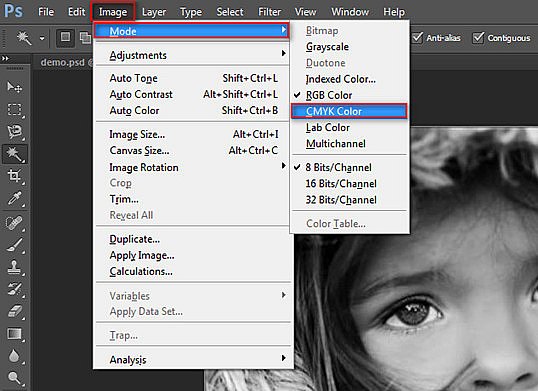
Bước 2: Nếu như bức ảnh của bạn quá tối khiến các đường nét không rõ ràng. Nhấn Ctrl + L và điều chỉnh thông số để hình nhìn rõ hơn.
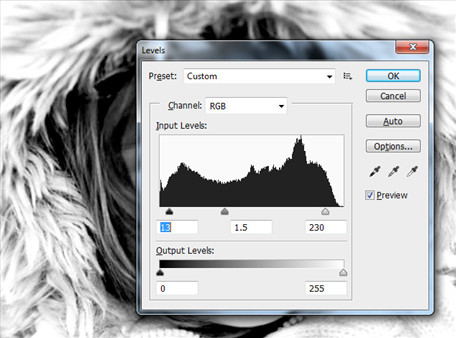
Bước 3: Chọn vùng tô màu. Đầu tiên mình dự định tô màu da. Nhấn W để sử dụng công cụ Magic Wand Tool. Nhấn Shift + click chuột vào vùng da trên hình để chọn hết vùng liên quan đến da.
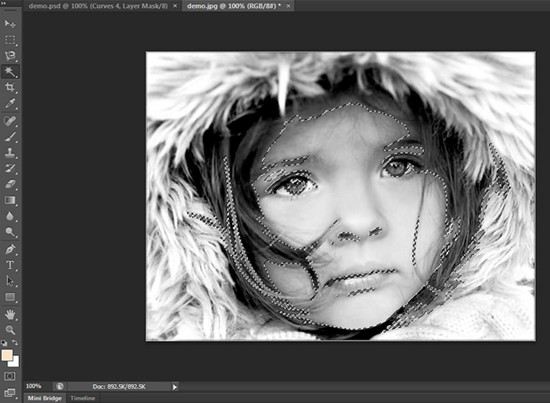
Bước 4: Nhấn Q (công cụ Edit in Quick Mask Mode) để chỉnh sửa vùng chọn.
4.1. Nhấn B để sử dụng công cụ Brush để tô lên những phần không thuộc vùng da.
4.2 Nhấn E để sử dụng công cụ Eraser để tô lên những vùng thuộc vùng da.
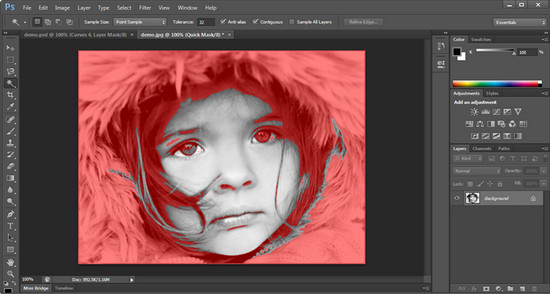
Bước 5: Nhấn Q. Vùng chọn của bạn sẽ hiện lên như sau:

Bước 6: Vào Layer → New Adjustment Layer → Curves. Điều chỉnh các thông số cho thích hợp để tô màu cho vùng chọn.
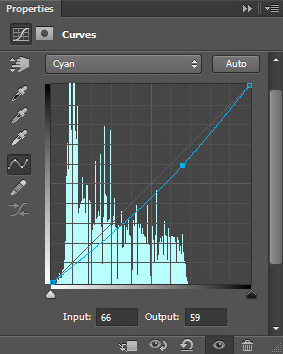
Kết quả:

Tổng hợp

 0
0 Góc đào tạo
Góc đào tạo Góc học viên
Góc học viên










Viết bình luận